2 روش حل ارور Encryption Oracle CredSSP هنگام ریموت دسکتاپ زدن
از ویندوز 10 نسخه 1803 مایکروسافت یک قابلیت امنیتی روی ویندوز فعال کرد که اگر حین ریموت دسکتاپ زدن به سیستم مقابل احساس میکرد مشکل امنتی وجود دارد خطا میداد و ریموت دسکتاپ وصل نمیشد. ارور Encryption Oracle CredSSP موقع ریموت زدن ظاهر میشود که اگر شما به سیستم هدف اعتماد دارید میتوانید با تنظیمات گروپ پالیسی ارور CredSSP را از بین ببرید.ارور CredSSP را هنگام اتصال به سرور مجازی / ارتباط با سیستم محل کار یا حتی ریموت به سیستم همکار کنار دستی خود بگیرید. تا انتها با ما باشید تا این مشکل را برطرف کنیم.ارور کامل به صورت زیر است.
(An authentication error has occurred. This could be due to Oracle modifying the CredSSP encryption)
آنچه قراره یاد بگیریم اینجاست!
دلیل ارور Encryption Oracle CredSSP چیست؟
این ارور از زمان ویندوز 10 آپدیت 1803 اتفاق افتاد و یک آپدیت امنیتی بود و به دلیل تنظیم اشتباه در رجیتسری یا گروپ پالیسی با این خطا روبرو میشویم. هر چند مایکروسافت اعلام کرده که اگر سیستم مقصد دچار مشکل امنیتی باشد این ارور را دریافت میکنید. البته تجربه بنده این را ثابت کرده اگر شغل شما کارشناس شبکه باشد و روزانه به جاهای مختلفی ریموت دسکتاپ بزنید این اتفاق را مشاهده خواهید کرد.
در واقع مایکروسافت با این تنظیم پالیسی، امنیت را خیلی بالابرده است و اگر کوچکترین مشکلی و خطایی را در هنگام ریموت دسکتاپ زدن مشاهده کند، از ادامه فرآیند ریموت دسکتاپ شما را باز میدارد و خطای CredSSP را به شما نمایش میدهد . دلیل دیگر این خطا این است که زمانی که ریموت دسکتاپ میزنیم از Certificate یا گواهی تایید شده استفاده نمیکنیم که در آموزش ریموت دسکتاپ به صورت کامل به این موضوع پرداختهایم.
نکته دیگر این است که در هنگام ریموت دسکتاپ زدن باید امنیت را رعایت کنید از یک یوزر و پسورد قوی استفاده کنید. ترجیحا پورت ریموت دسکتاپ که به صورت پیشفرض 3389 است تغییر داده باشید و در نهایت بهترین روش این است که از به خارج از یک شبکه LAN ریموت دسکتاپ میزنید باید ابتدا از طریق VPN به مقصد متصل شوید و سپس اقدام به ریموت دسکتاپ زدن کنید تا ارور CredSSP را کمتر دریافت کنید. به هر حال اگر این ارور روی مخ شما سورتمه سواری میکند در این آموزش به دو روش این مشکل را برطرف خواهیم کرد.
چطوری خطای Encryption Oracle CredSSP در ریموت دسکتاپ را برطرف کنیم؟
به دو روش میتوان ارور CredSSP را در ویندوز برطرف کرد.
1- خطای Encryption Oracle CredSSP از طریق گورپ پالیسی
2- خطای Encryption Oracle CredSSP از طریق رجیستری
1- رفع ارور Encryption Oracle CredSSP از طریق رجیستری ویندوز
برای برطرف کردن این مشکل دو راه کار وجود دارد یکی از طریق رجیستری و دیگری از طریق گروپ پالیسی. اگر ویندوز نسخه Home استفاده میکنید تنظمیات گروپ پالیسی برای شما در دسترس نیست به همین علت باید دست به دامان رجیستری ویندوز شوید. برای همین کافیست عبارت Registry را در جستجوی ویندوز وارد کنید و یا در Run عبارت regedit.msc را وارد کنید تا رجیستری ویندوز باز شود.
اما یک روش سادهتر وجود دارد . کافیست شما CMD را باز کنید و دستور زیر را در CMD اجرا کنید. فقط باید دقت کنید که CMD را با دسترسی Administrator باید اجرا کنید. برای باز کردن CMD در جستجوی ویندوز کلمه CMD را تایپ کنید و مانند تصویر Run as administrator را انتخاب کنید.
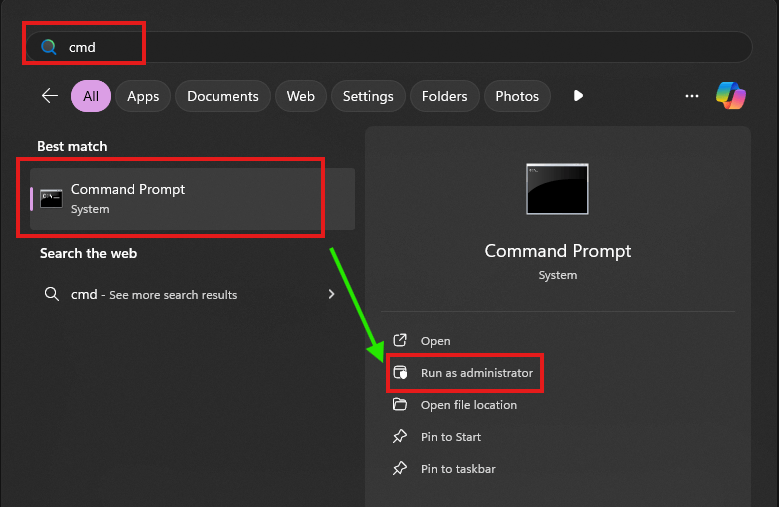
پس از اجرای CMD با دسترسی ادمین دستور زیر را وارد کنید و Enter را فشار دهید.
REG ADD HKLM\Software\Microsoft\Windows\CurrentVersion\Policies\System\CredSSP\Parameters\ /v AllowEncryptionOracle /t REG_DWORD /d 2
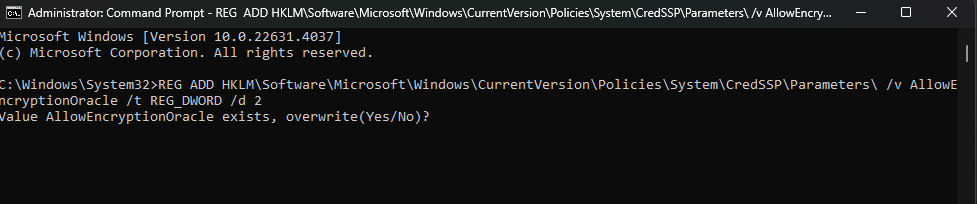
چون قبلا این دستور را اجرا کردهام الان اعلام میکند که آیا دوباره اجرا شود یا خیر ولی برای شما به این صورت نخواهد بود و دستور مستقیما بدون تایید شما اجرا خواهد شد. پس از اجرای دستور یکبار ویندوز را ریستارت کنید و ارور Encryption Oracle CredSSP ریموت دسکتاپ را مجددا چک کنید.
2- حل خطای Encryption Oracle CredSSP از طریق گروپ پالیسی
اگر به هر دلیلی موفق نشدید از طریق رجیستری تنظیمات را اعمال کنید باید از گروپ پالیسی کمک بگیرید. برای وارد شدن به گروپ پالیسی در جستجوی ویندوز عبارت group policy را جستجو کنید یا Windows key + R را همزمان روی کیبورد فشار دهید تا پنجره Run باز شود و سپس عبارت gpedit.msc را وارد کنید و OK بزنید تا گروپ پالیسی اجرا شود.
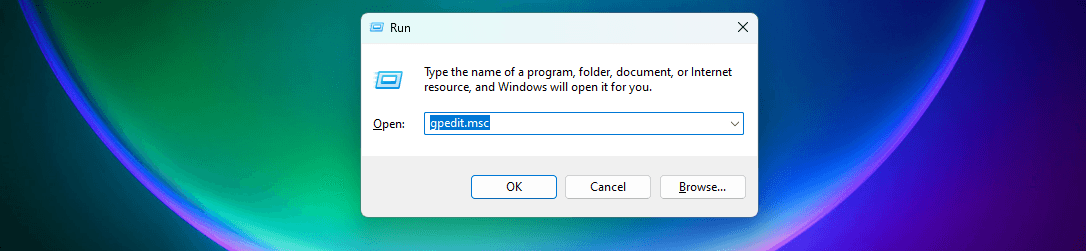
پس از اجرای گرووپ پالیسی مسیر زیر را طی کنید تا به بخش Encryption Oracle Remediation برسید.
Computer configuration --> Administrative Templates --> System --> Credential Delegation 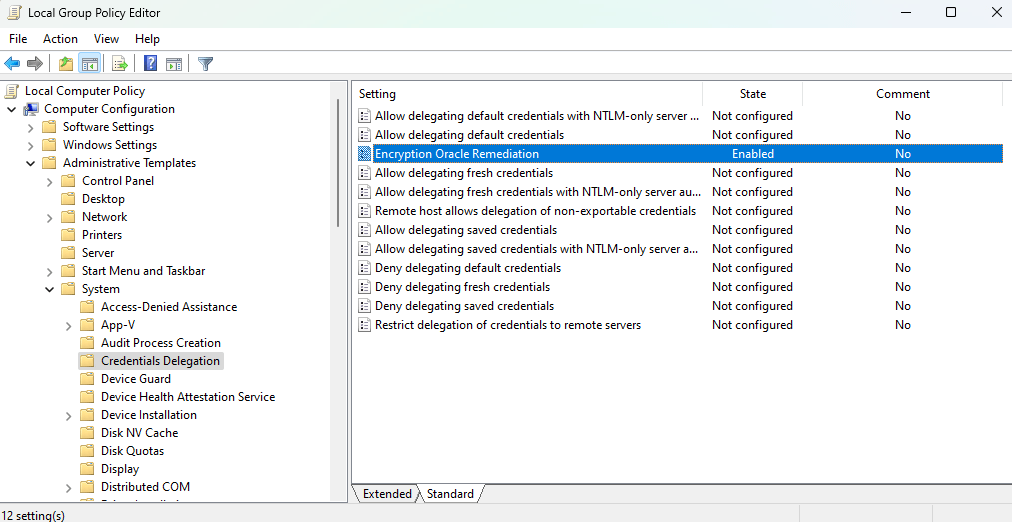
سپس مانند تصویر دوبار روی گزینه Encryption Oracle Remediation کلیک کنید تا پالیسی باز شود. سپس گزینه Enable را انتخاب کنید و از منوی کشویی Protection Level گزینه Vulnerable را انتخاب کنید و OK بزنید.
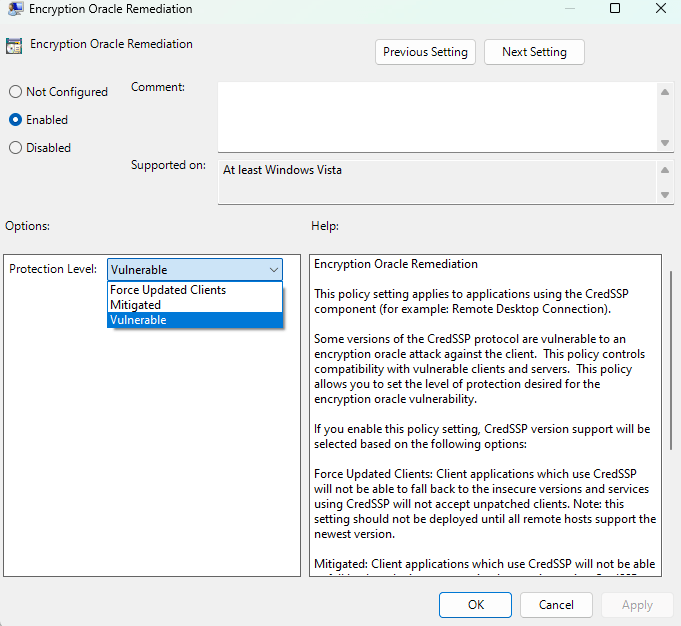
برای اعمال شدن گروپ پالیسی سه روش وجود دارد. 1- 90 دقیقه صبر کنید. 2 – ویندوز را یکبار ریستارت کنید. 3 – از دستور زیر در CMD استفاده کنید.
gpupdate /force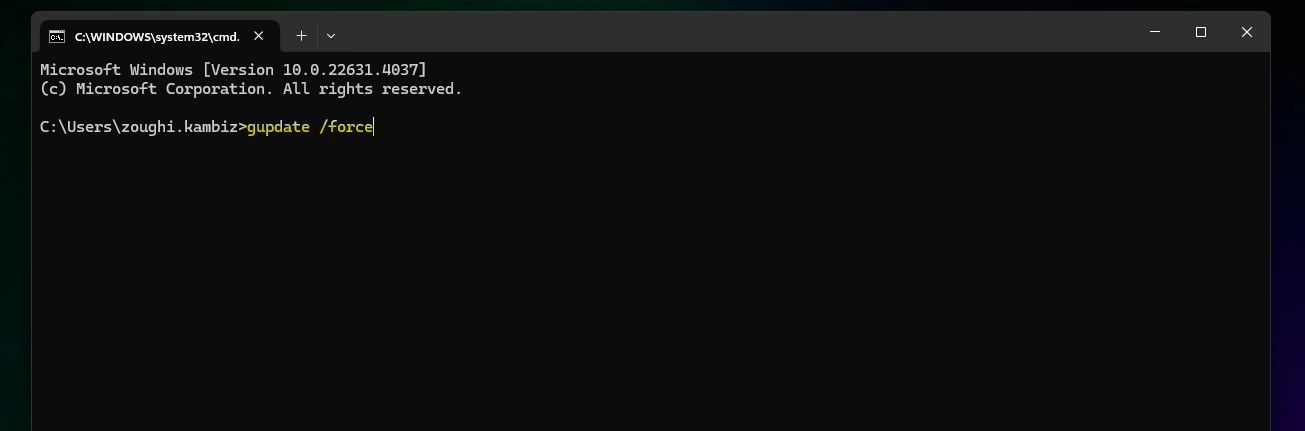
بعد از زدن دستور چند لحظه صبر کنید تا دستور اعمال شود. روش سوم روش مورد علاقه من هم هست.
قبلا به صورت مفصل در مورد ریموت دسکتاپ و نحوه ریموت دسکتاپ زدن صحبت کردهایم. اما به صورت خلاصه ریموت دسکتاپ قابلیتی است که مایکروسافت برای ارتباط از راه دور با یک سیستمعامل در ویندوز قرار داده است و از طریق آن میتوان به یک سیستم بدون توجه به ابعاد جغرافیایی متصل شد. ریموت دسکتاپ پیشنیازهای برای فعال شدن دارد و قبل از اقدام به ریموت زدن باید آن را رعایت کنیم. البته چون پورت ریموت دسکتاپ 3389 است و بسیار شناخته شده است باید قبل از ریموت زدن اقدام به تغییر پورت پیشفرض کنیم تا امنیت را هم رعایت کرده باشیم.
آموزش جامع ویندوز 11 | MCSA ویندوز کلاینت
بی نیاز از هر دوره ویندوز دیگری | پشتیبانی یکساله | گارانتی بازگشت وجه
تمامی مطالبی که برای حرفهای شدن در ویندوز نیاز دارید در این دوره به صورت کامل گنجانده شده است.
خلاصه مطلب
ارور CredSSP زمانی رخ میدهد که امنیت ارتباط از راه دور ریموت دسکتاپ دچار مشکلی شده باشد و ویندوز برای جلوگیری از هک شدن ویندوز و خطرات احتمالی اجازه ارتباط نمیدهد و خطای Encryption Oracle CredSSP را به شما نمایش میدهد. حال اگر شما از ارتباط خود مطمئن هستید و دقیقا میدانید که به کجا ریموت میزنید میتوانید ارور CredSSP را به دو روشن برطرف کنید. 1- از طریق رجیستری ویندوز 2- از طریق گروپ پالیسی ویندوز.
امیدواریم که توانسته باشید ریموت دسکتاپ موفقی بزنید و با یک لایک و کامنت ما را هم شاد و خوشنود کنید.
مرجع: بامادون / سایت مایکروسافت




